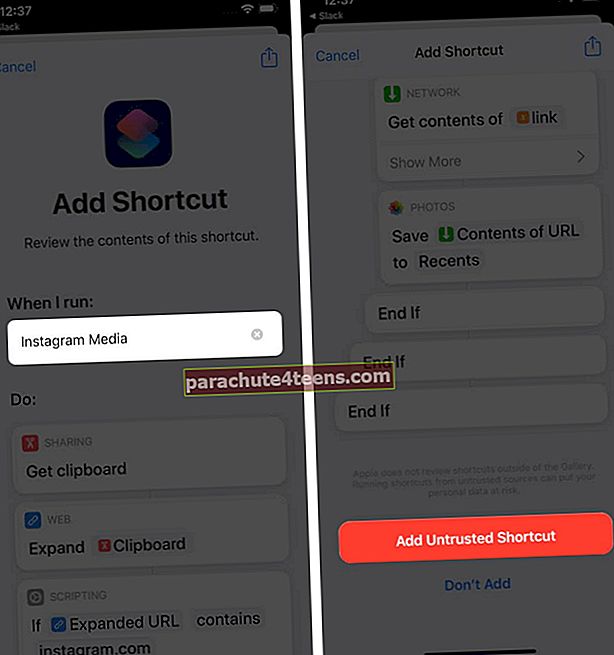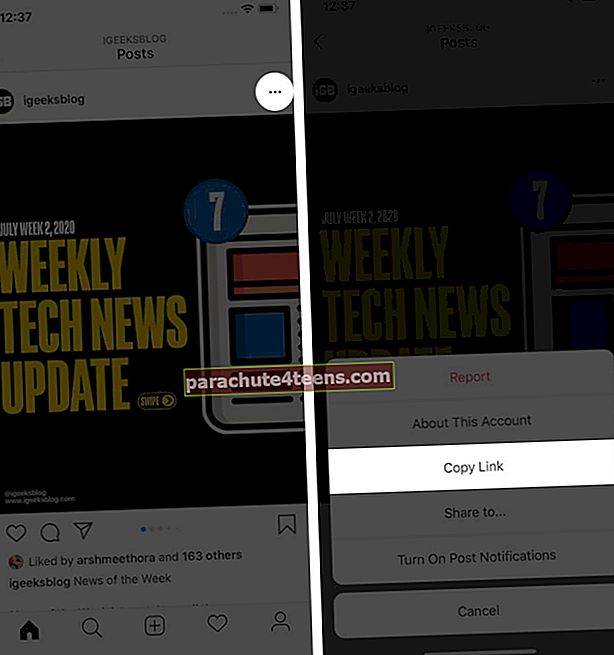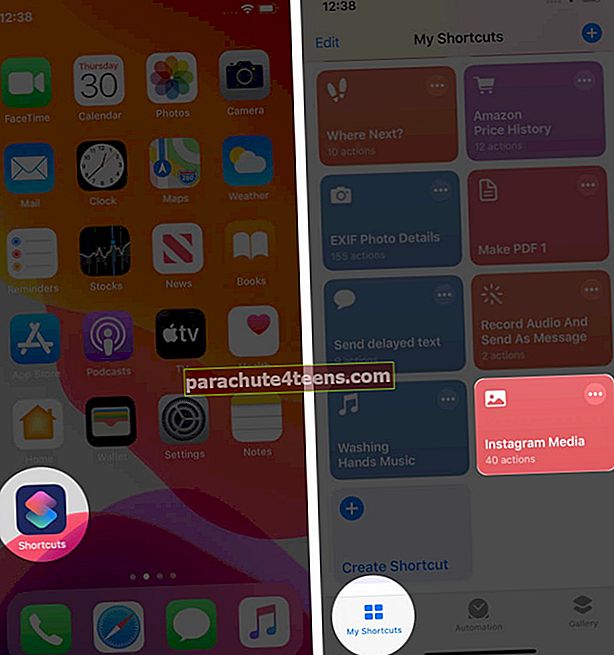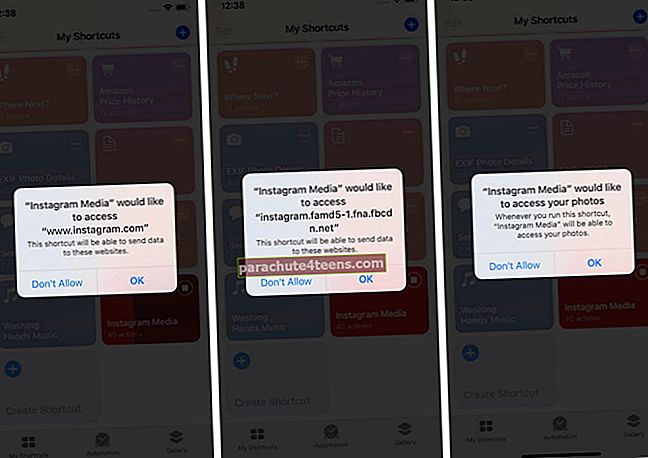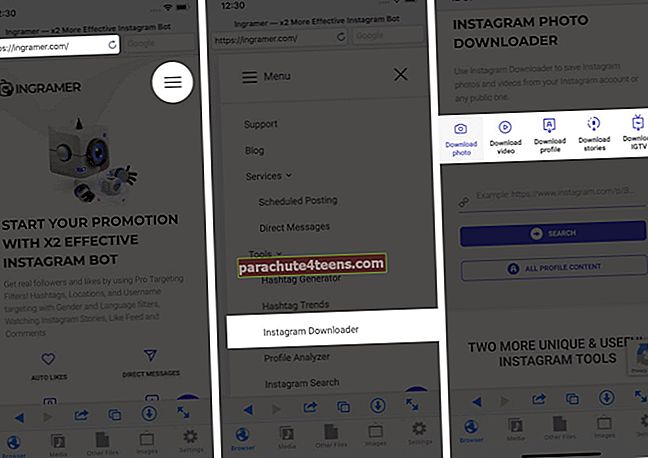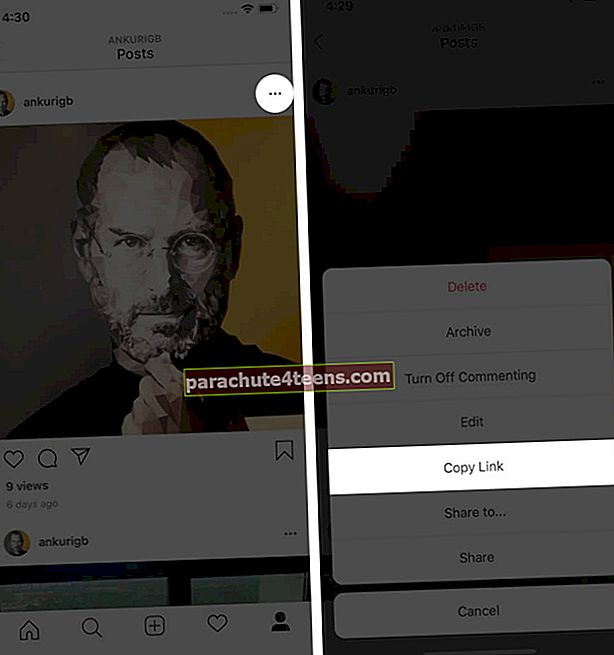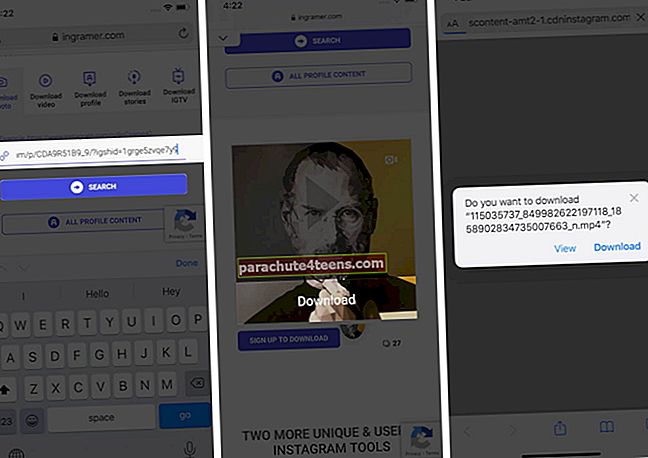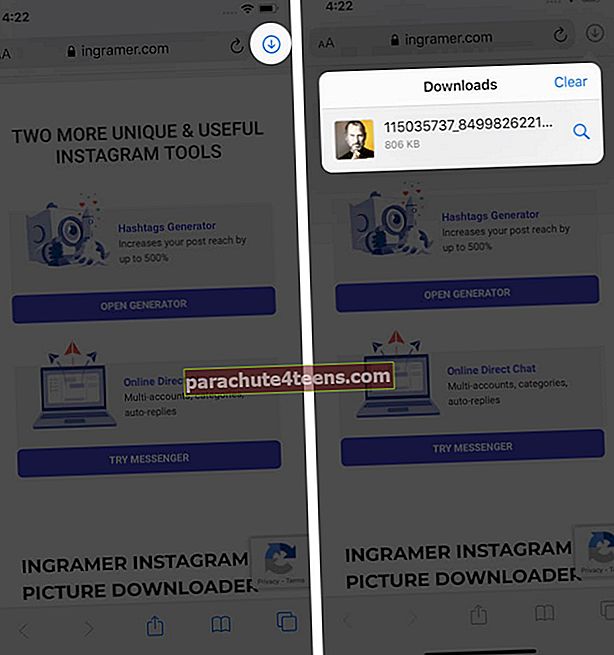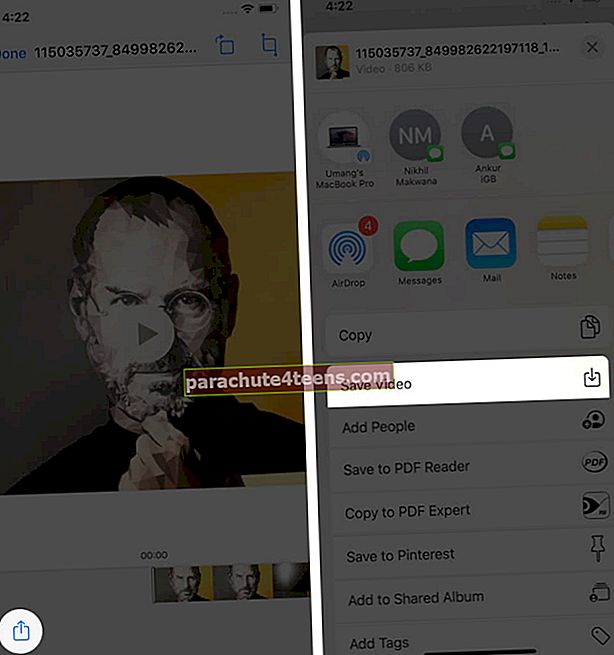„Instagram“ mėgsta naudotis daugiau nei milijardas žmonių. Dažnai susiduriame su fantastiškais vaizdais ir vaizdo įrašais, kuriuos norime išsaugoti vietoje „Photos“ programoje. Deja, pačioje „Instagram“ programoje nėra integruoto sprendimo. Bet nesijaudinkite, mes pateikėme jums išsamų vadovą, kaip atsisiųsti „Instagram“ vaizdo įrašus ir nuotraukas į „iPhone“ fotoaparato ritinį.
- Atsisiųskite „Instagram“ vaizdo įrašus ir nuotraukas į „iPhone“ fotoaparato sąrašą naudodami sparčiuosius klavišus
- Kaip atsisiųsti „Instagram“ vaizdo įrašus, nuotraukas ir istorijas į „iPhone“
- Padarykite ekrano kopiją arba ekrano įrašymą
- Naudokite „Repost“ programą
- Kaip atsisiųsti „Instagram“ nuotraukas ir vaizdo įrašus kompiuteryje
Atsisiųskite „Instagram“ vaizdo įrašus ir nuotraukas į „iPhone“ fotoaparato sąrašą naudodami sparčiuosius klavišus
Prieš tau pradedant: Atidaryk Nustatymai programą „iPhone“ → Spartieji klavišai → ir įjunkite Leisti nepatikimus sparčiuosius klavišus.
- Gaukite „Instagram Media“ nuorodą spustelėdami šią nuorodą. Tada slinkite žemyn ir bakstelėkite Pridėti nepatikimą nuorodą.
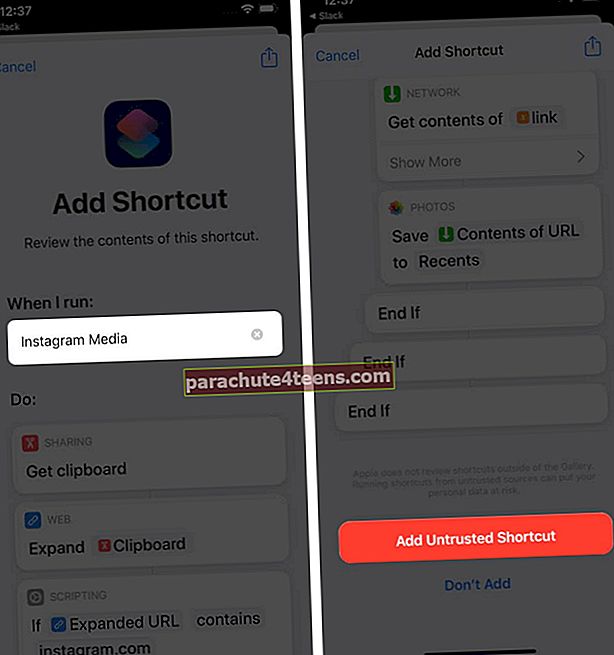
- „IPhone“ įrenginyje atidarykite „Instagram“ programą ir eikite į norimą atsisiųsti įrašą.
- Palieskite trijų taškų piktograma nuotraukos arba vaizdo įrašo viršutiniame kairiajame kampe. Tada pasirinkite Nukopijuoti nuorodą.
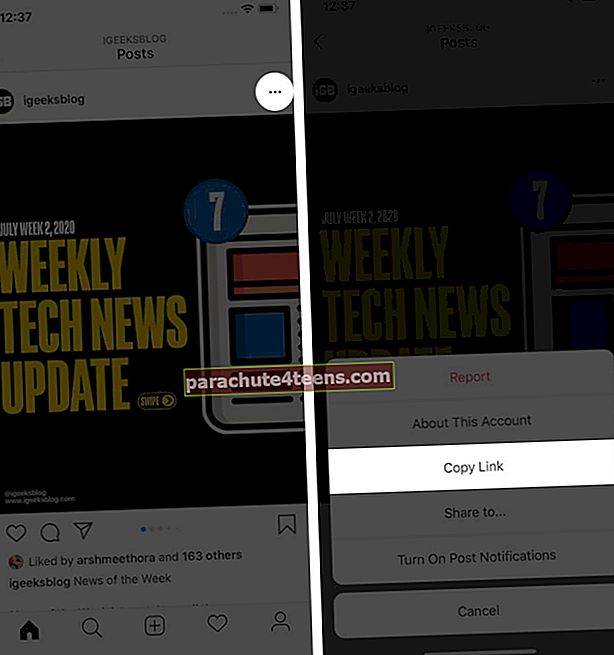
- Atidaryk Spartieji klavišai programa → Mano nuorodos → bakstelėkite „Instagram Media“ trumpesnis kelias.
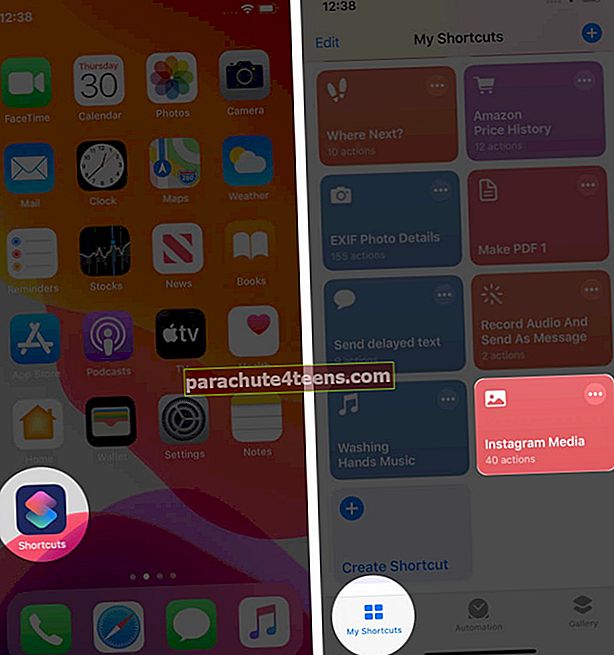
- Kai tik paprašys, palieskite Gerai suteikti prieigą prie šio sparčiojo klavišo. Po to „Instagram“ nuotrauka ar vaizdo įrašas bus išsaugotas „iPhone Photos“ programoje.
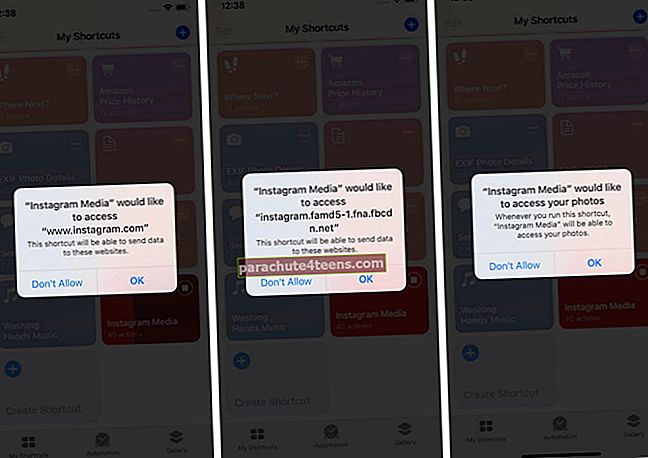
Naudingas patarimas: Šį spartųjį klavišą galite pridėti prie „iPhone“ pagrindinio ekrano. Tai pašalins poreikį kiekvieną kartą atidaryti „Shortcut“ programą (4 žingsnis aukščiau). Galite nukopijuoti įrašo nuorodą ir paliesti „Instagram Media“ nuorodą tiesiai iš pagrindinio ekrano.
Kaip atsisiųsti „Instagram“ vaizdo įrašus, nuotraukas ir istorijas į „iPhone“
- Atidarykite „Safari“ „iPhone“, kuriame veikia „iOS 13“ arba „iOS 14“, ir apsilankykite „Ingramer.com“.
- Bakstelėkite mėsainio piktograma iš viršutinio dešiniojo krašto. Tada palieskite „Instagram Downloader“.
- Pamatysite įvairias parinktis atsisiųsti nuotraukas, vaizdo įrašus, istorijas, IGTV ir kt. Bakstelėkite tą, kurio jums reikia.
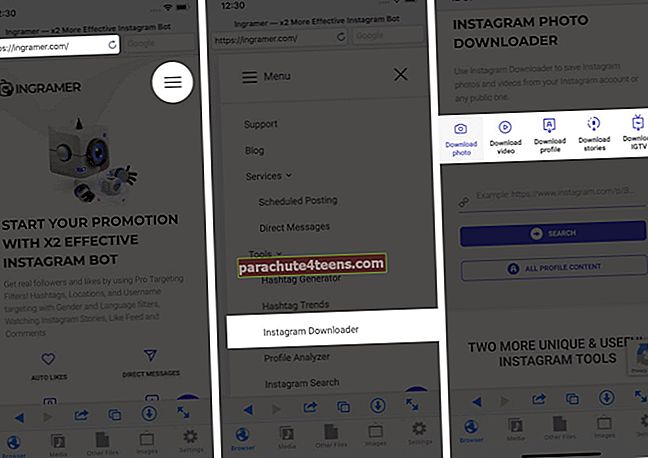
- Atidarykite „Instagram“ programą ir apsilankykite vaizdo ar vaizdo įraše. Bakstelėkite trys taškai piktogramą viršutiniame dešiniajame kampe. Tada palieskite Nukopijuoti nuorodą.
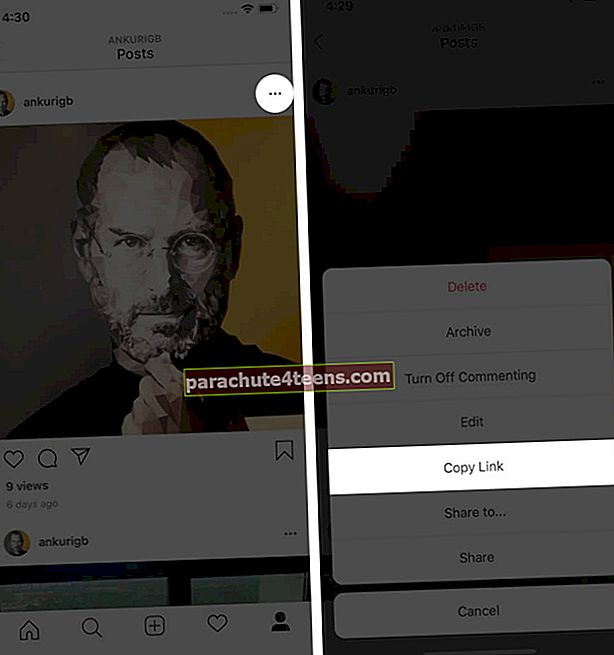
- Įklijuokite nuorodą šioje svetainėje ir palieskite PAIEŠKA. Jei norite atsisiųsti „Istorijas“ arba „IGTV“, įveskite paskyros naudotojo vardą.
- Paspausti parsisiųsti. Jis bus atidarytas naujame skirtuke. Paspausti parsisiųsti vėl.
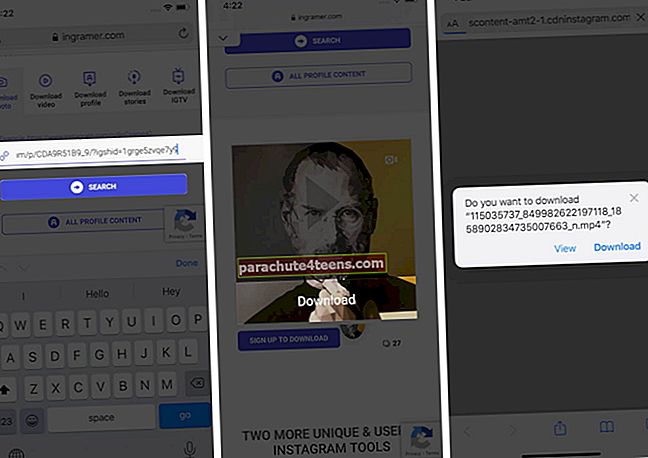
- Bakstelėkite rodyklės piktograma ir pasirinkite atsisiųstą failą.
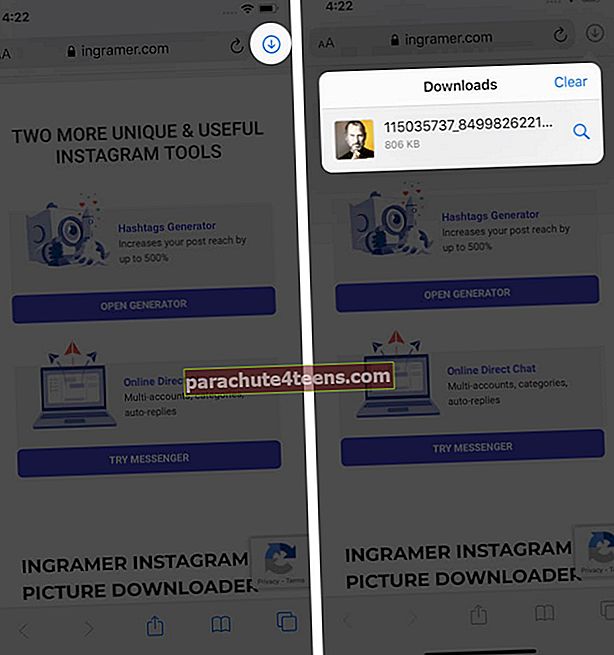
- Bakstelėkite bendrinimo piktograma ir pasirinkti Išsaugoti paveikslėlį arba Išsaugoti vaizdo įrašą iš akcijų lapo. „Instagram“ įrašas sėkmingai išsaugotas „Camera Roll“.
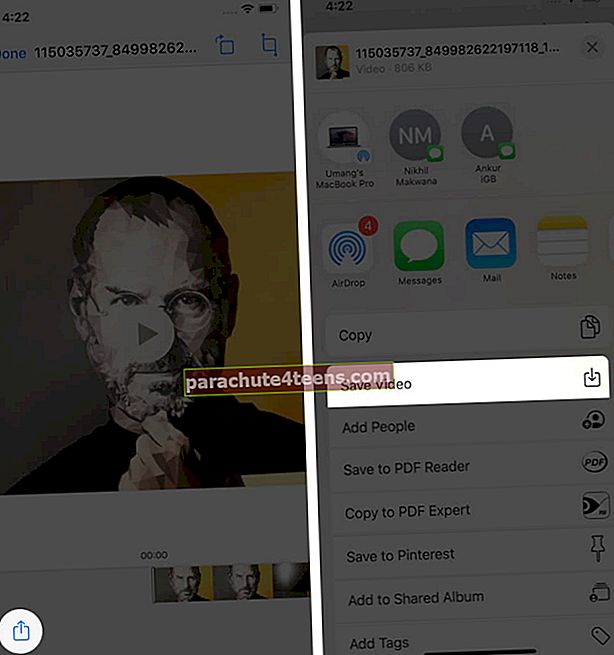
Pastabos:
- Atlikdamas anksčiau nurodytus veiksmus naudojau „Ingramer.com“. Galite laisvai naudotis kitomis panašiomis svetainėmis, pvz., „DownloadGram.com“. Veiksmai yra beveik identiški.
- Jei jūsų „iPhone“ veikia „iOS 12“, pirmiausia atsisiųskite „MyMedia“ programą. Tada apsilankykite bet kurioje anksčiau minėtoje svetainėje šios programos naršyklės skyriuje. Jei reikia, galite pasinaudoti mūsų straipsnio pagalba, kur mes parodėme, kaip atsisiųsti „Twitter“ vaizdo įrašus į „iPhone“ naudojant šią programą.
Padarykite ekrano kopiją arba ekrano įrašymą
Norėdami išsaugoti „Instagram“ nuotrauką, galite padaryti ekrano kopiją ir tada apkarpyti nepageidaujamas dalis. „Instagram“ vaizdo įrašams galite pamatyti, kaip įrašyti visą „iPhone“ ekraną.
Naudokite „Repost“ programą
Programos iš naujo paskelbti pirmiausia naudojamos kažkieno kito „Instagram“ įrašui paskelbti jūsų profilyje. Tačiau šios programos vietoj išsaugo failą „iPhone Camera Roll“, kol paspausite paskutinį pakartotinio paskelbimo mygtuką.
Taigi, šį mažą įsilaužimą taip pat galima naudoti atsisiųsti „Instagram“ nuotraukas. Tiesiog žinokite, kad daugumai šių programų reikia aukščiausios kokybės pirkimo, kad būtų pašalintas vartotojo vardas iš vaizdo. Tačiau panašu, kad „Instagram“ reposteris yra išimtis.
Pasirinktinai: „Repost Quick for Instagram“ yra sena programa, kuri nebuvo atnaujinta per 4 metus. Bet tai veikia „iOS 13“ ir „iOS 14“. Vienu palietimu galite nemokamai atsisiųsti penkis vaizdus ar vaizdo įrašus. Po to reikia sumokėti.
Kaip atsisiųsti „Instagram“ nuotraukas ir vaizdo įrašus kompiuteryje
Norėdami atsisiųsti laikmeną iš „Instagram“, galite naudoti visas anksčiau minėtas svetaines „Mac“ ar „Windows“ kompiuteriuose. Jei norite viską palengvinti, peržiūrėkite „4K Stogram“. Tai leidžia jums atsisiųsti visą savo ir visų „Instagram“ profilį (nuotraukas, vaizdo įrašus, istorijas) atlikdami kelis veiksmus - net jei sąskaita yra privati! Programa veikia išskirtinai gerai.
Atsijungiama…
Tai yra keletas būdų, kaip atsisiųsti „Instagram“ nuotraukas ir vaizdo įrašus į „iPhone“ ar „iPad“ ir kompiuterį.
Be to, jei jums patinka įrašas ir norite jį išsaugoti vėlesniam laikui, palieskite juostelės piktograma bet kurio „Instagram“ paveikslėlio ar vaizdo įrašo apačioje dešinėje. Aš naudoju jį „Instagram“ skelbimų, kurie man patinka, išsaugojimui ir galbūt norėčiau prie jų grįžti ateityje. Norėdami pamatyti visus išsaugotus įrašus, viršuje dešinėje palieskite savo profilio piktogramą → mėsainio piktogramą → Išsaugota.
Jūs taip pat norėtumėte perskaityti šiuos įrašus:
- Kaip peržiūrėti „Instagram“ istorijas jų nežinant
- Patarimai, kaip „Instagram“ naudoti „iPhone“ kaip „Pro“
- Kaip bendrinti „Apple“ muzikos dainas „Instagram“ istorijose „iPhone“
- Išsamus „Instagram“ vadovų kūrimo vadovas „iPhone“
- Kaip patikrinti, kas peržiūrėjo jūsų „Instagram“ profilį?